今回はPCごろ寝用にミニサイズのBluetoothコントローラーを試してみたのでご紹介します、今回ご紹介するのは「8bitdo ZERO 2」です、Bluetooth接続のコードレスで片手でも操作出来るくらいのミニサイズコントローラーです、「ごろ寝PC操作にゲームコントローラー【F310r】」で以前ご紹介しましたが、ごろ寝しながらPC操作するのにゲームコントローラーが結構便利だったんです、そして「ゲームパッドでキーボードマウスPC操作【AntiMicro】」でご紹介したAntiMicroならカスタマイズ用のソフトウェアが付属していなくても、PCでコントローラーと認識されていればカスタマイズする事が出来ます、そこでお手頃なお値段でワイヤレスで更に小さいコントローラーを探していました、今回購入した8bitdo ZERO 2はBluetooth接続でワイヤレス、サイズもごろ寝で使いやすいミニサイズ、更にお値段が2千円台で購入出来る上に、AndroidやMacやSwitchでも使用出来るという事で購入してみました。

こちらが8bitdo ZERO 2のパッケージです、お隣に並んでいるマウスはLogicoolのG300Srです、パッケージが既にマウスと同じサイズのミニマム具合ですね。

こちらが本体と付属品です、説明書(日本語も有り)、ストラップ、USBケーブル(充電、アップデート用)、そして本体ですね、説明書に関しては日本語の説明書が無かったとの意見も見かけますので、販売店か製品のバージョンなどで違いがあるかも知れません、しかしかなり小さなコントローラーですね、マウスの3分の1程度しかない大きさです、更に厚みもマウスよりありませんので実物はもっと小さく感じます、しかしボタンを押して見るとカチッコチッとしっかり入力してる感はあります。

搭載ボタンは右側に「AとBとXとY」が4個、上部に「LとR」の2個、「selectとstart」の2個に十字キーですね、電源のオンオフは「start」ボタンで行います。
- startボタンで電源オン
- startボタン3秒長押しで電源オフ
- startボタン8秒長押しで強制オフ
ペアリングが既に行われている場合は電源をオンにすると自動で接続されます、また自動的に電源をオフにする機能も有り、電源をオンにして1分間機器と接続されなかった場合、または15分間操作がない場合は自動で電源がオフになるようです、startボタンは電源操作で使用しますので機能の振り分けには使わない方が良い気がしますね。
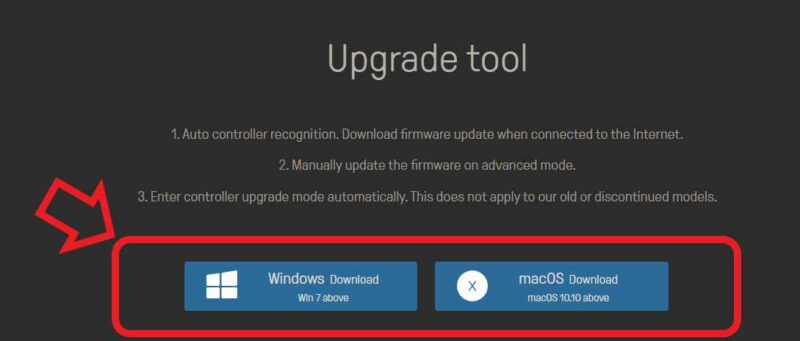
早速ボタンをカスタマイズして色々と試してみたい所ですが、まずは不具合を解消する為にコントローラーのアップデートを行いたいと思います、こちらの公式サイトからUpgrade Toolをダウンロードしてください、こちらのUpgrade Toolはインストールは必要ありません、上の画像の赤枠部分から選択します、今回はWindowsPCでコントローラーのアップデートを行うので左のWindows Downloadですね。
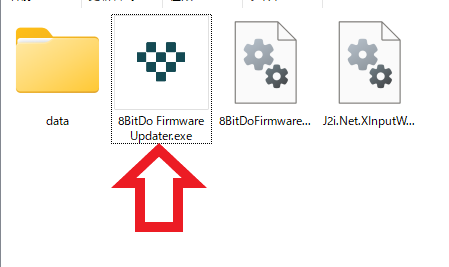
zipファイルがダウンロードされますので解凍して下さい、解凍方法が分からない方はこちらやこちらをご覧になってみてください、上の画像が解凍後のファイルです、これでアップデートの準備は完了です、コントローラー本体を付属のケーブルでPCと接続しましょう、コントローラーを接続したら「8BitDo Firmware Updater.exe」をダブルクリックして起動します。
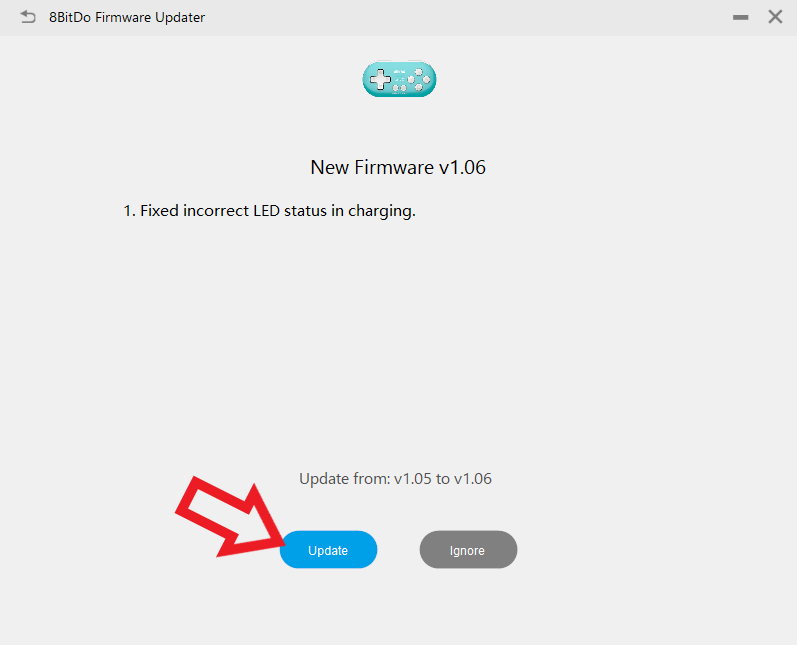
こちらが8bitdo ZERO 2をアップデートする為のツールですね、下部の「Update」ボタンをクリックして下さい。
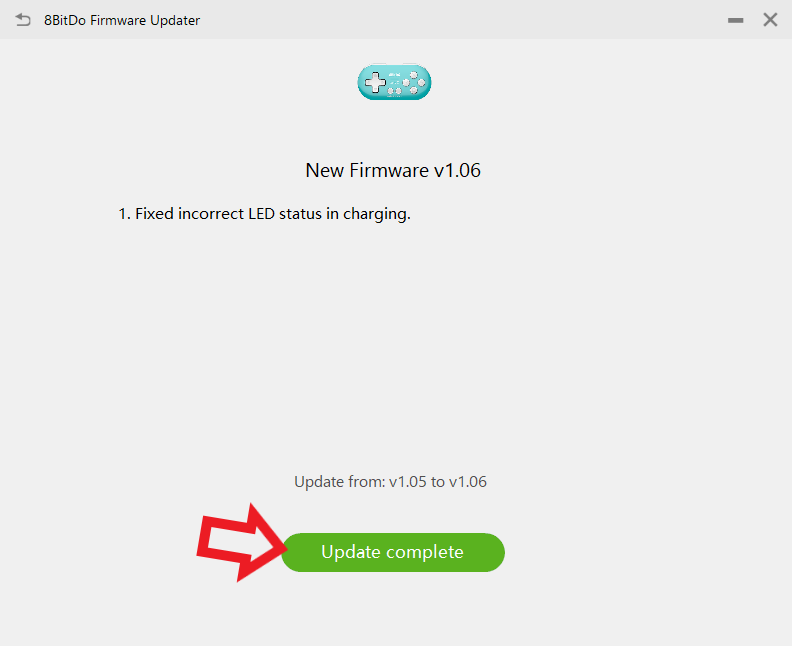
アップデートが完了したら「Update complete」ボタンをクリックします。
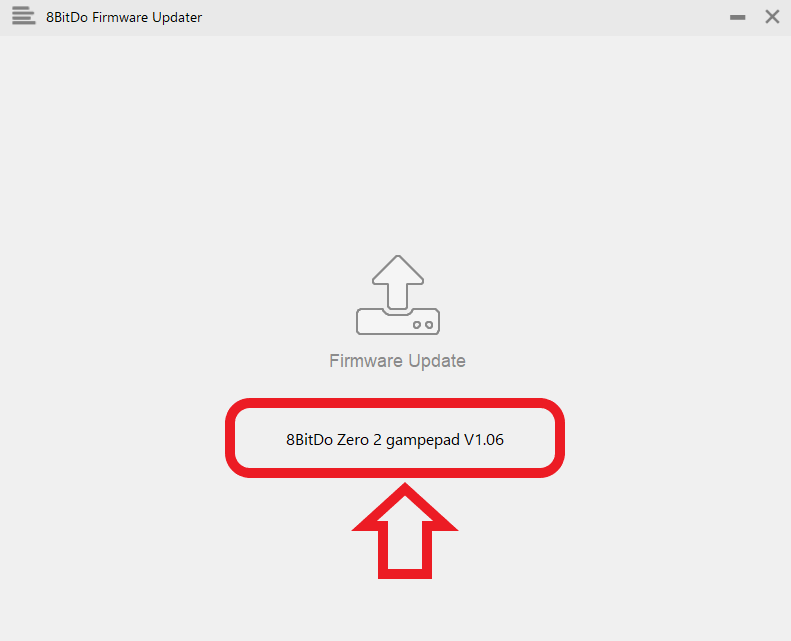
以上でコントローラーのアップデートは完了です、コントローラーを付属のケーブルで接続してダウンロードしたツールを起動、後は「Update」ボタンと「Update complete」ボタンをクリックするだけの簡単仕様です、ファームウェアが古いと上手く接続出来なかったり途切れたりと不具合が出るかも知れませんので、購入したら最初にアップデートを済ませておくことをオススメします。


![[商品価格に関しましては、リンクが作成された時点と現時点で情報が変更されている場合がございます。] [商品価格に関しましては、リンクが作成された時点と現時点で情報が変更されている場合がございます。]](https://hbb.afl.rakuten.co.jp/hgb/2c3dab75.5e88fff1.2c3dab76.bcc81fb4/?me_id=1393413&item_id=10001168&pc=https%3A%2F%2Fthumbnail.image.rakuten.co.jp%2F%400_mall%2Fk-havens%2Fcabinet%2Fimgrc0079795411.jpg%3F_ex%3D240x240&s=240x240&t=picttext)



コメント